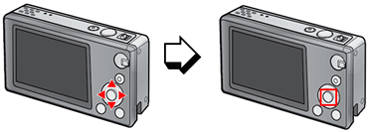よくあるご質問(デジタルカメラQ&A) > RICOH PX
撮影する
プレミアムショットモードと通常撮影の切り替え方法について教えてください。
プレミアムショットモードと通常撮影の切り替えるには、以下の方法があります。
- ●
- 【 通常撮影からプレミアムショットモードに切り替える】
通常撮影モードで PREMIUM ボタンを押すと、プレミアムショット選択画面の[ お気に入り ]が表示されます。
![通常撮影モードで PREMIUM ボタンを押すと、プレミアムショット選択画面の[ お気に入り ]が表示されます](/japan/dc/support/faq/px/img/100_01.gif)
- プレミアムショット選択画面には、[ お気に入り ] と [ 全て ] があり、
 ボタンを押すと[ 全て ] の表示に切り替わります。
ボタンを押すと[ 全て ] の表示に切り替わります。
- ▲▼
 ボタンで使用したいプレミアムショットモードを選択し、MENU/OKボタンを押します。
ボタンで使用したいプレミアムショットモードを選択し、MENU/OKボタンを押します。
- ●
- 【 プレミアムショットモードから通常撮影に切り替える】
プレミアムショットの撮影モードで ボタンを押すと、通常撮影モードに戻ります。
ボタンを押すと、通常撮影モードに戻ります。
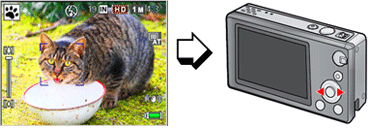
(例:ペットモードから ボタンを押して通常撮影に戻ります。)
ボタンを押して通常撮影に戻ります。)
- ●
- 【 プレミアムショットモードからプレミアムショット選択画面に切り替える 】
プレミアムショットの撮影モードで PREMIUM ボタンを押すと、プレミアムショット選択画面の [ 全て ]が表示されます 。
![プレミアムショットの撮影モードで PREMIUM ボタンを押すと、プレミアムショット選択画面の [ 全て ]が表示されます](/japan/dc/support/faq/px/img/100_05.gif)
- さらに PREMIUM ボタンを押すと、プレミアムショット選択画面の[ お気に入り ]が表示されます。
![PREMIUM ボタンを押すと、プレミアムショット選択画面の[ お気に入り ]が表示されます](/japan/dc/support/faq/px/img/100_01.gif)
また、ここで、再度 PREMIUM ボタンを押すと通常撮影に戻ります。
FAQ No : PX01100
掲載日 : 2011/06/10
製品名 : RICOH PX
掲載日 : 2011/06/10
製品名 : RICOH PX



![露出補正ボタンを押すと[ 全て ] の表示に切り替わります](/japan/dc/support/faq/px/img/100_02.gif)